Microsoft yrittää parhaansa mukaan tarjota uusia päivityksiä käyttöjärjestelmään ja Windows-sovelluksiin pitääkseen asiat poissa ongelmista. Mutta useimmat Windows-käyttäjät joutuvat kohtaamaan erilaisia virheitä asentaessaan näitä päivityksiä. Windowsupdate_8024000b- ja windowsupdate_dt000-virheet ovat sellaisia surullisen kuuluisia Windowsin päivitysvirheitä.
Nämä virheet tulevat näkyviin, kun käyttöjärjestelmä ei pääse käsiksi luettelotiedostoihin, joita käytetään päivitysten asennuksen aikana. Jos myös kamppailet samojen virheiden kanssa, olet tullut oikeaan. Tässä artikkelissa käsittelemme virheitä yksityiskohtaisesti ja tarjoamme sinulle ratkaisuja virheen ratkaisemiseksi itse.
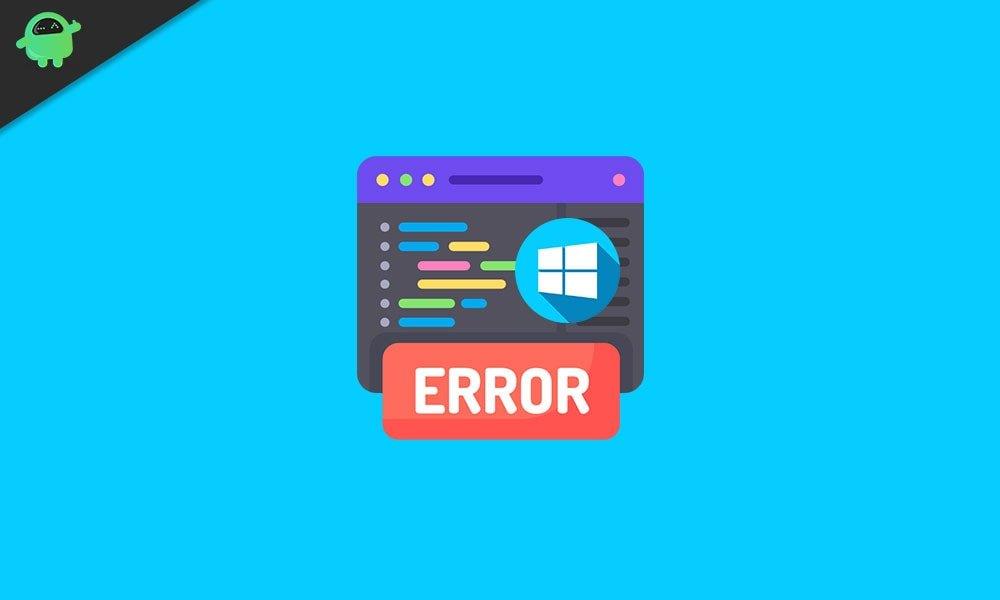
Mikä aiheuttaa Windows Update -virheen: windowsupdate_8024000b ja windowsupdate_dt000?
Virheen ratkaisemiseksi sinun on tiedettävä sen tärkein syy. Windows Update -virhe: windowsupdate_8024000b ja windowsupdate_dt000 liittyvät luettelotiedostoihin. Nämä ovat tietyntyyppisiä XML-tiedostoja, joihin yleensä liitetään sovelluksia ja Windows-päivityksiä. Oletetaan, että joko Windows Update -palvelu tai käyttäjä itse keskeyttää Windowsin päivitysprosessin. Siinä tapauksessa Windows ei pysty lukemaan tai käyttämään luettelotiedostoja. Kuten olemme jo maininneet yllä, luettelotiedostot ovat välttämättömiä Windows-päivityksiä varten. Siksi tällainen virhe ponnahtaa näytöllesi.
Ratkaisut tämän Windows Update -virheen ratkaisemiseksi
Nyt kun olet tutustunut tämän virheen syyn, siirrytään eteenpäin ratkaisuihin.
Ratkaisu 1: Suorita Windows Updaten vianmääritys
Jos Windowsin päivityspalveluissa on ongelmia ja se keskeyttää päivitysprosessin, voit käyttää Windows Updaten vianmääritystä. Vianetsintä löytää ongelman Windowsin päivityspalveluista ja ratkaisee sen. Noudata näitä ohjeita.
Mainokset
- Lehdistö Windows-näppäin + I.
- Valita Päivitys ja suojaus ja valitse sitten Vianetsintä vaihtoehto vasemmassa ruudussa.
- Napsauta oikeanpuoleisessa ruudussa Windows päivitys vaihtoehto suorittaa vianmääritys.
- Kun vianmääritysprosessi on ohi, yritä päivittää Windows uudelleen.
Jos virhe on edelleen olemassa, siirry seuraavaan ratkaisuun.
Ratkaisu 2: Powershell-komentosarjan käyttäminen
Toinen tapa ratkaista virhe on käyttää Powershell-komentosarjaa. Sinun ei tarvitse huolehtia siitä, että komentosarja saastuttaa Windows-tietokoneesi, koska se on Microsoft Technetin tuote. Komentosarja auttaa tietokonettasi puhdistamalla järjestelmäsi korvatut päivitykset. Noudata nyt näitä ohjeita suorittaaksesi PowerShell-komentosarjan.
- Sinun täytyy käydä tässä linkki ladataksesi skriptin.
- Kun olet ladannut skriptin, siirry lataushakemistoosi.
- Napsauta ladattua tiedostoa hiiren kakkospainikkeella.
- Suorita komentosarja valitsemalla Suorita Powershellillä vaihtoehto.
- Kun prosessi on valmis, käynnistä tietokone uudelleen.
- Tarkista virhe asentamalla Windows-päivitykset.
Jos virhe toistuu, noudata seuraavaa ratkaisua.
Ratkaisu 3: Spupdsvc.exe-tiedosto
Spupdsvc on osa Microsoft Update RunOnce -palvelua. Tiedostoa käytetään Windows-päivitysten lataamisen aikana. Sitä voidaan käyttää myös vian ratkaisemiseen. Sinun tarvitsee vain nimetä tiedosto uudelleen. Tässä on nopea opetusohjelma tiedoston uudelleennimeämiseen ja virheen ratkaisemiseen.
Mainokset
- Lehdistö Windows-näppäin + R.
- Syötä seuraava komento ja paina Tulla sisään.
cmd /c ren %systemroot%\System32\Spupdsvc.exe Spupdsvc.old
- Käynnistä sitten tietokoneesi uudelleen.
- Tarkista, ilmeneekö virhe uudelleen päivitysten asennuksen aikana.
Windows-päivitys sisältää parannettuja tietoturvakorjauksia, virheenkorjauksia ja uusia ominaisuuksia eri Windows-sovelluksiin. Vaikka Windowsin päivittäminen on välttämätöntä, käyttäjien on useimmiten kohdattava virheitä tämän prosessin aikana.
Helpottaaksemme huolesi, olemme merkinneet muistiin tehokkaimmat ratkaisut Windows Update -virheeseen: windowsupdate_8024000b ja windowsupdate_dt000. Vaiheet ovat helppoja, ja voit suorittaa ne manuaalisesti ilman apua. Toivomme, että pystyt ratkaisemaan virheen ratkaisujemme avulla ja onnistut päivittämään Windowsin. Luettuasi tämän artikkelin, jos sinulla on kysyttävää tai palautetta, kirjoita kommentti alla olevaan kommenttikenttään.
Mainokset












